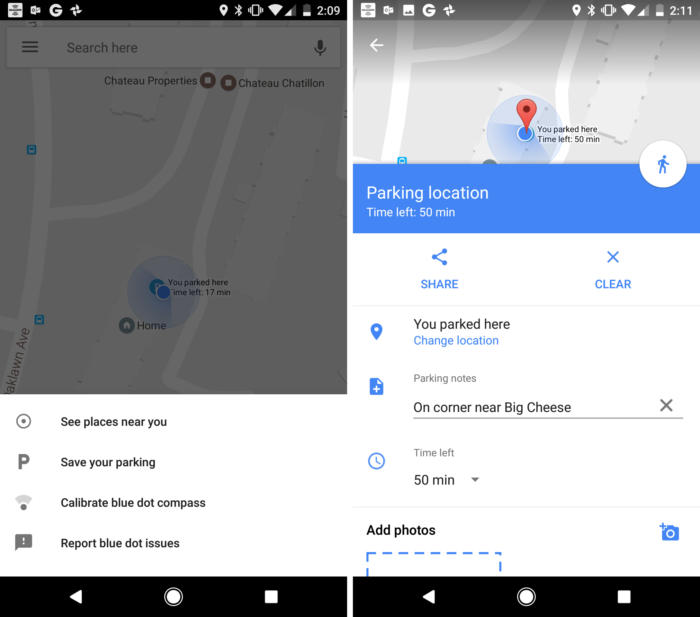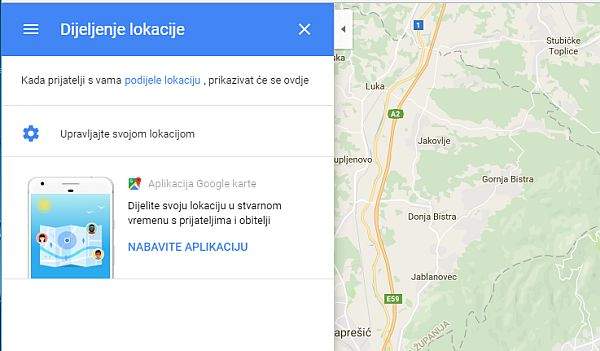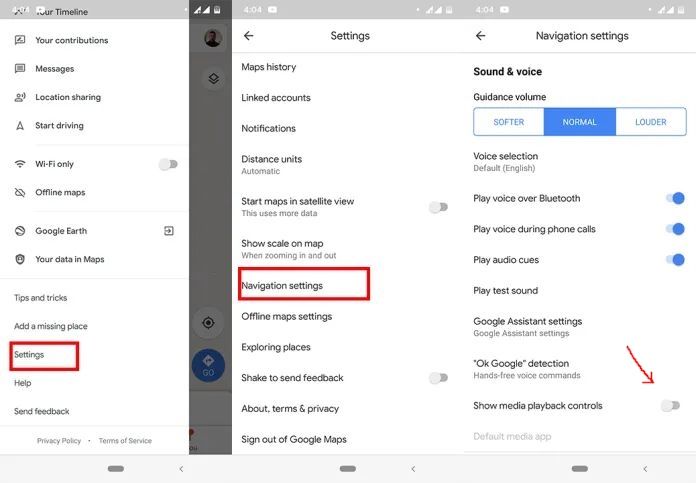Google Maps je od svojih ranih dana pa do danas jako puno napredovao. Malo po malo, Google je u svoju putničku aplikaciju dodavao sve više i više mogućnosti.
Uz osnovne mogućnosti koje Google Maps nudi postoje i neke dodatne mogućnosti. U nastavku ovog članka reći ćemo nešto više o dodatnim mogućnostima te kako iz Google Maps aplikacije izvući što više.
Zumiranje i odzumiranje jednim prstom
Korištenje pametnih telefona je nezgodno, a i nije preporučljivo za vrijeme vožnje. No, toga su svjesni Googleovi developeri koji su na svoju Google Maps aplikaciju stavili mogućnost zumiranja i odzumiranja korištenjem samo jednog prsta.
Kliknete dvostrukim klikom bilo gdje na ekran svog pametnog telefona (pod uvjetom da je na ekranu Google Maps aplikacija), a nakon što drugi puta kliknete neka vaš prst bude prislonjen na ekran. Sada podignite svoj prst kako biste odzumirali ili ga prislonite kako biste zumirali. Jednostavno i praktično, pogotovo ako se vozite po nepoznatim predjelima i ako vam brzo treba smjer gdje i kako dalje.
Pregledavanje povijesti pregledavanja unutar Google Maps aplikacije
Još jedna od korisnih stvari koje možete raditi unutar Google Maps aplikacije jest pregledavanje povijesti pregledavanja. Evo i kako: za početak kliknite na crte, koje se nalaze u gornjem desnom kutu ekrana.
Nakon toga idite u vremensku crtu i odaberite dan na ikoni kalendara. Odavde ćete moći pregledavati povijest pregleda lokacija za taj dan, što uključuje i pregled svih mjesta koje ste pregledali, a za koje ste zaboravili lokaciju.
Označite mjesto gdje ste parkirali svoje vozilo
Nakon što se negdje zaustavite i nakon što parkirate svoje vozilo, uključite svoju Google Maps aplikaciju. Na ekranu biste trebali vidjeti plavu točku, što označava vašu trenutnu lokaciju. Kliknite na točku i pokazat će vam se tri nove mogućnosti. Jedna od njih je mogućnost snimanja pozicije gdje ste parkirali svoje vozilo.
Klikom na ”save your parking” opciju na Google karti označit ćete mjesto gdje se trenutno nalazite vi i vaš automobil. Ako želite, možete i dodati fotografiju radi lakšeg prepoznavanja lokacije. Ovo je posebno korisno ako ste u nekom novom mjestu, ako ondje parkirate svoje vozilo i negdje morate otići, a želite znati gdje se točno vaš automobil (ili kakvo drugo vozilo) nalazi.
Podijelite svoju lokaciju s prijateljima
Nalaženje s prijateljima, poslovnim suradnicima ili trećim osobama može biti vrlo nezgodno ako svaka osoba dolazi na mjesto sastanka sa različitih lokacija. Za pojednostavnjivanje ovakvih stvari poslužit će vam mogućnost ”Share your location” ili ”podijeli svoju lokaciju”.
Uključivanjem ove mogućnosti možete svim svojim prijateljima poslati lokaciju gdje se vi nalazite i tako im značajno olakšati pronalazak vaše lokacije. Kako biste uključili dijeljenje lokacija, jednostavno kliknite na plavu točku koja predstavlja vašu sadašnju lokaciju i odaberite mogućnost ”Share your location”. Nakon toga samo odaberite korisnike s kojima želite podijeliti informacije o vašoj lokaciji i to je sve.
Napravite popis vaših omiljenih mjesta
Mjesta koja redovito posjećujete i na koja redovito odlazite uz pomoć Google Maps aplikacije možete podijeliti u nekoliko različitih kategorija. Svaka od tih kategorija bit će podijeljena u popise. Evo kako to možete učiniti:
- Za početak unutar Google Maps aplikacije pretražite mjesta (ili mjesto) koje želite snimiti.
- Kada pronađete to mjesto kliknite na točkicu koja predstavlja lokaciju tog mjesta na karti.
- Treći korak uključuje klik na adresu lokacije koja se pojavljuje na donjoj strani ekrana. Pored ikone za dijeljenje kliknite na ”Save” ili ”snimi” kako biste podijelili ikonu o lokaciji i dodijelili lokaciju na popis. Ovdje isto tako možete stvoriti i novi popis lokacija.
Promijenite pjesme bez napuštanja ekrana Google Maps aplikacije
Neki korisnici, za vrijeme putovanja, pogotovo ako je ono dugo, vole slušati glazbu. S obzirom na reprodukcijske mogućnosti naših pametnih telefona koje su sve bolje i kvalitetnije kako vrijeme prolazi, nerijetko ćemo svoje najdraže melodije slušati baš preko naših pametnih telefona.
No možemo li u isto vrijeme slušati glazbu i imati uključenu Google Maps aplikaciju? Još bolje pitanje je: možemo li mijenjati pjesme bez da napuštamo ili minimiziramo Google Maps aplikaciju? Odgovor je da možemo. Evo i kako:
- Za početak unutar Google Maps aplikacije idite pod postavke ili ”Settings” i ondje pod postavke navigacije, odnosno pod ”Navigation Settings”.
- Ovdje kliknite na ”Show media playback options” opciju. Klikom na nju unutar Google Mapsa će vam se pokazati opcije medijskog playera, što znači da ćete moći mijenjati svoje omiljenje pjesme unutar Google Maps aplikacije.
Slijedite sve poslovne i javne događaje koji bi vas mogli zanimati
Još jedna od vrlo korisnih mogućnosti koje Google Maps aplikacija sadrži u sebi je mogućnost praćenja javnih događaja koji bi mogli biti od posebnog interesa za korisnika. Evo kako unutar Google Mapsa možete uključiti praćenje javnih i/ili poslovnih događanja:
- Unutar Google Maps aplikacije potražite javne ili poslovne događaje.
- Nakon što ih pronađete, kliknite na točku koja predstavlja taj događaj.
- Unutar ekrana informacija koji će se otvoriti, kliknite na ”Follow” ili ”slijedi”.
- To je sve. Sada ćete dobivati sve obavijesti i ažuriranja koja se odnose na taj događaj. Sve obavijesti moći ćete pročitati unutar ”For you” kartice.
Prebacite na noćni način rada danju
Uobičajeno je da se noćni način rada unutar Google Maps aplikacije uključi automatski kada padne noć. Ipak, ako želite možete i sami uključiti noćni način rada po danu te si tako možete dodatno uštedjeti na energiji baterije uređaja. Ovo je posebno korisno za sve one uređaje koji na sebi imaju OLED ploče. Evo kako možete sami uključiti noćni način rada unutar Google Maps aplikacije:
- Za početak idite unutar opcija navigacije ili ”Navigation Settings”. Te opcije se nalaze unutar glavnih postavki ili unutar ”Settings” izbornika.
- Ondje listajte prema dolje dok ne dođete do ”Color Scheme” opcije.
- Sa sheme boja prebacite iz automatskog ili ”Automatic” na ”Night”, odnosno na noćni način.
Google Maps je definitivno jedna od najkorisnijih aplikacija koje je Google osmislio od svog postojanja. Osim što je aplikacija sama po sebi vrlo korisna zahvaljujući svojim mogućnostima i mogućnostima snalaženja u prostoru koje pruža korisniku, dodatne mogućnosti koje Google Maps ima dodatno olakšavaju korištenje i čine ju dodatno korisnom. Ako putujete negdje, pogotovo ako putujete često, a nemate Google Maps na svom pametnom telefonu, instalirajte ju i počnite ju koristiti. Bit će vam od velike pomoći.
Piše: I.H.